| Documentación - Mail Hosting |
![]() Configuración Outlook Express
Configuración Outlook Express
ACERCA DE LA UTILIZACION DE OUTLOOK EXPRESS
Si bien el cliente de correo Outlook Express es, sin lugar a dudas, el mas extendido, es importante tener en cuenta que no es uno de los clientes de correo mas seguro o potente.
Aunque la eleccion del cliente de correo depende, en todo momento del propio cliente, desde Dominios Dominicanos, les recomendamos la utilizacion de clientes de correo mas seguros y fiables como los que a continuacion se muestran:
Mozilla mail : Disponible en http://mozilla.org/products/thunderbird/
Eudora: Disponible en http://eudora.com/
i-Scribe: Disponible en http://www.memecode.com/scribe.php
CONFIGURACION DE OUTLOOK EXPRESS
Una vez que hemos creado la cuenta de correo desde nuestro panel de control, podemos configurarla en nuestro cliente outlook express, para utilizarla desde nuestro ordenador.
En este manual vamos a ver los pasos necesarios para configurar nuestra cuenta de correo, de forma que utilizemos en todo momento los servicios de nuestro alojamiento.
En primer lugar, ejecutaremos nuestro cliente outlook. Si es la primera vez que lo ejecutamos, automaticamente se abrira el Asistente para la conexión a Internet; en caso de que tengamos mas cuentas configuradas, o no sea la primera vez que accedemos a Outlook Express, podremos acceder a este asistente pulsando en el menu Herramientas , Opcion “cuentas”, y dentro del panel que nos aparece, Seleccionamos Agregar , correo.
Las siguientes capturas muestran el proceso paso a paso:
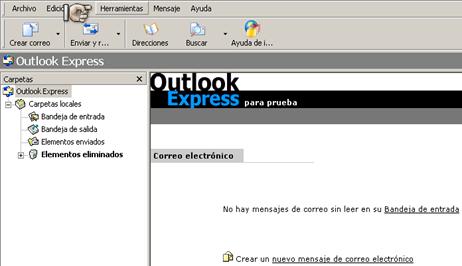
Seleccionamos el menu herramientas.
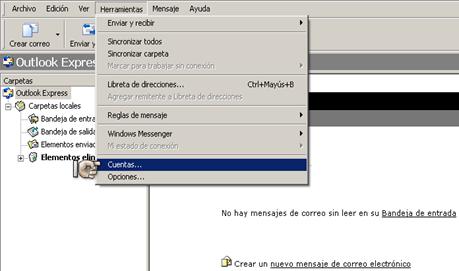
Seleccionamos la opcion cuentas.

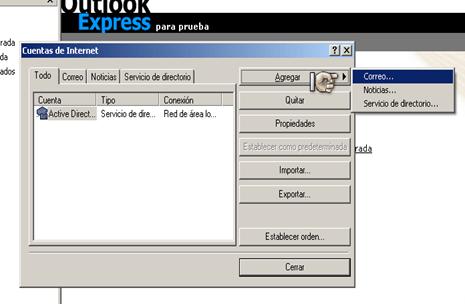
Dentro de las cuentas, escojemos agregar una nueva cuenta de correo.
EL ASISTENTE DE CONFIGURACION DE CORREO.
El asistente para conexión a internet nos ira haciendo una serie de preguntas que debemos contestar para poder utilizar nuestro correo.
En nuestro ejemplo vamos a utilizar el dominio “dominio.com” que, por supuesto, solo sirve como muestra. Es imprescindible cambiar el nombre de este dominio por el suyo propio si quiere que el correo le funcione.
Siguiendo con el asistente, las preguntas que debemos contestar son las siguientes:
• Su nombre: El nombre de la persona que va a utilizar su cuenta de correo.
• Direccion de correo electronico: La direccion de correo electronico que vamos a utilizar. Es importante que se escriba tanto el usuario como el dominio ( ejemplo: correo@dominio.com ).
• Nombre del servidor: En este punto nos aparecen 3 opciones a completar, en las que pondremos:
• Tipo de correo: POP3
• Servidor de correo entrante: mail.dominio.com
• Servidor de correo saliente: mail.dominio.com
• Inicio de sesion de correo:
• Nombre de la cuenta: usuario@dominio.com
• contraseña: la contraseña que ha establecido al crear la cuenta.
· Marcamos la opcion “recordar contraseña”.
· Dejamos sin activar la opcion “Iniciar sesion usando autenticación de contraseña segura.
Ante cualquier duda, las siguientes imagenes nos orientaran:
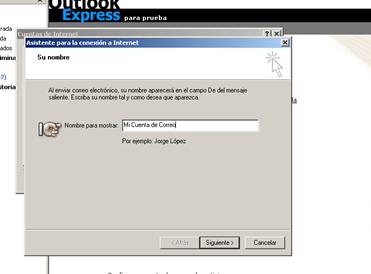
Nombre del usuario.
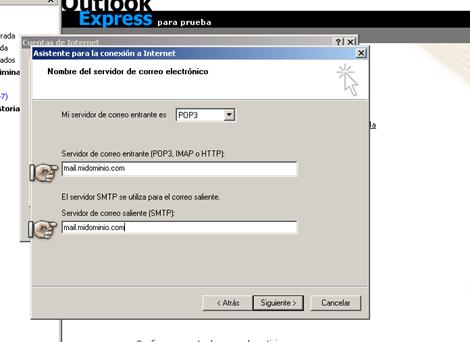
Indicamos los datos de nuestros servidores.
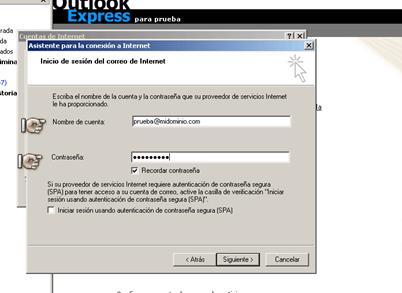
Indicamos los datos de nuestro usuario.
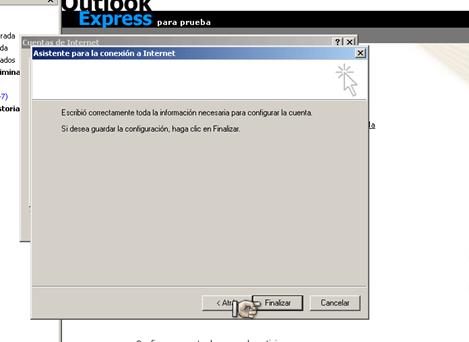
Finalizacion del asistente de correo.
CONFIGURACION AVANZADA IMPRESCINDIBLE.
Una vez que ya tenemos nuestra cuenta de correo configurada, es imprescindible seleccionar una serie de opciones para que el funcionamiento de nuestra cuenta sea correcto.
Volvemos a seleccionar Herramientas, Cuentas, para que nos aparezca la ventana de configuracion de cuentas de correo, y seleccionamos las propiedades del dominio que acabamos de añadir.
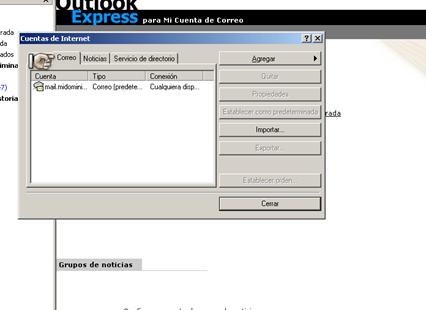
Seleccionamos las cuentas de correo
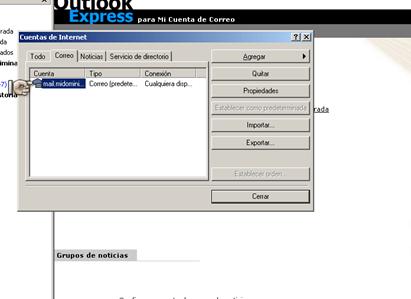
Seleccionamos nuestra cuenta de correo concreta.

Obtenemos las propiedades de esa cuenta.
Dentro de esta cuenta de correo, nos dirigimos a la pestaña Servidores, para activar la opcion “Mi servidor requiere autenticación”.
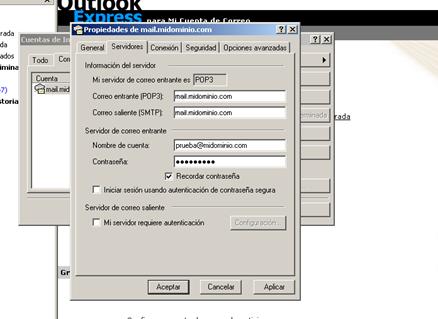
Opciones de servidores para la cuenta de correo.
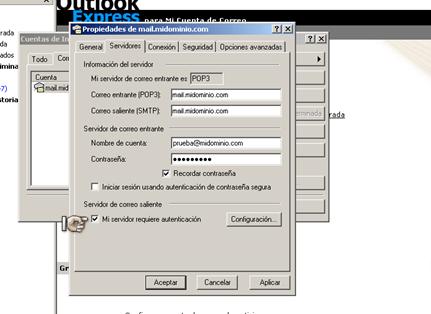
Activamos la opcion “Mi servidor requiere autenticación”

Aplicamos los cambios para que se guarden, y pulsamos sobre aceptar para cerrar la ventana.